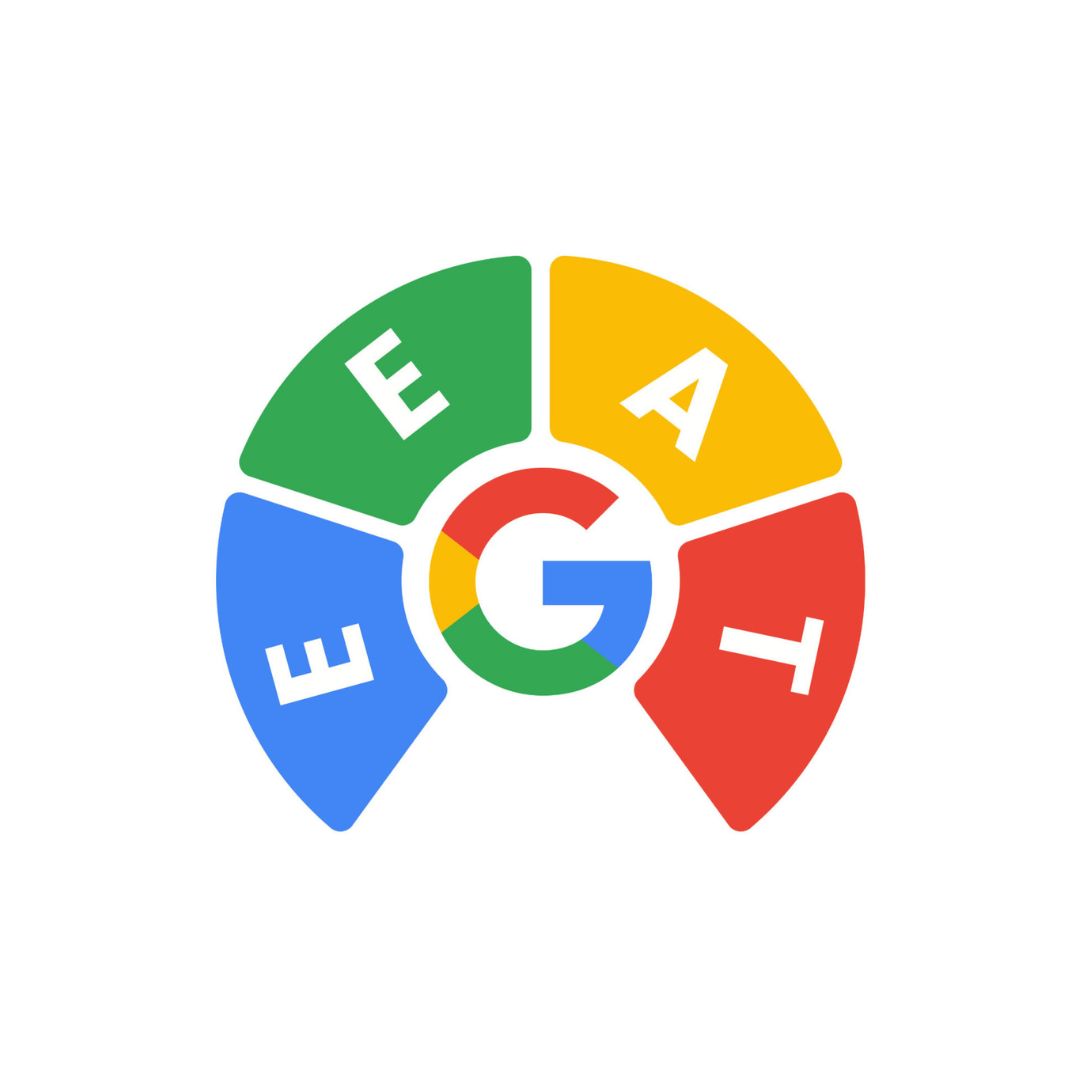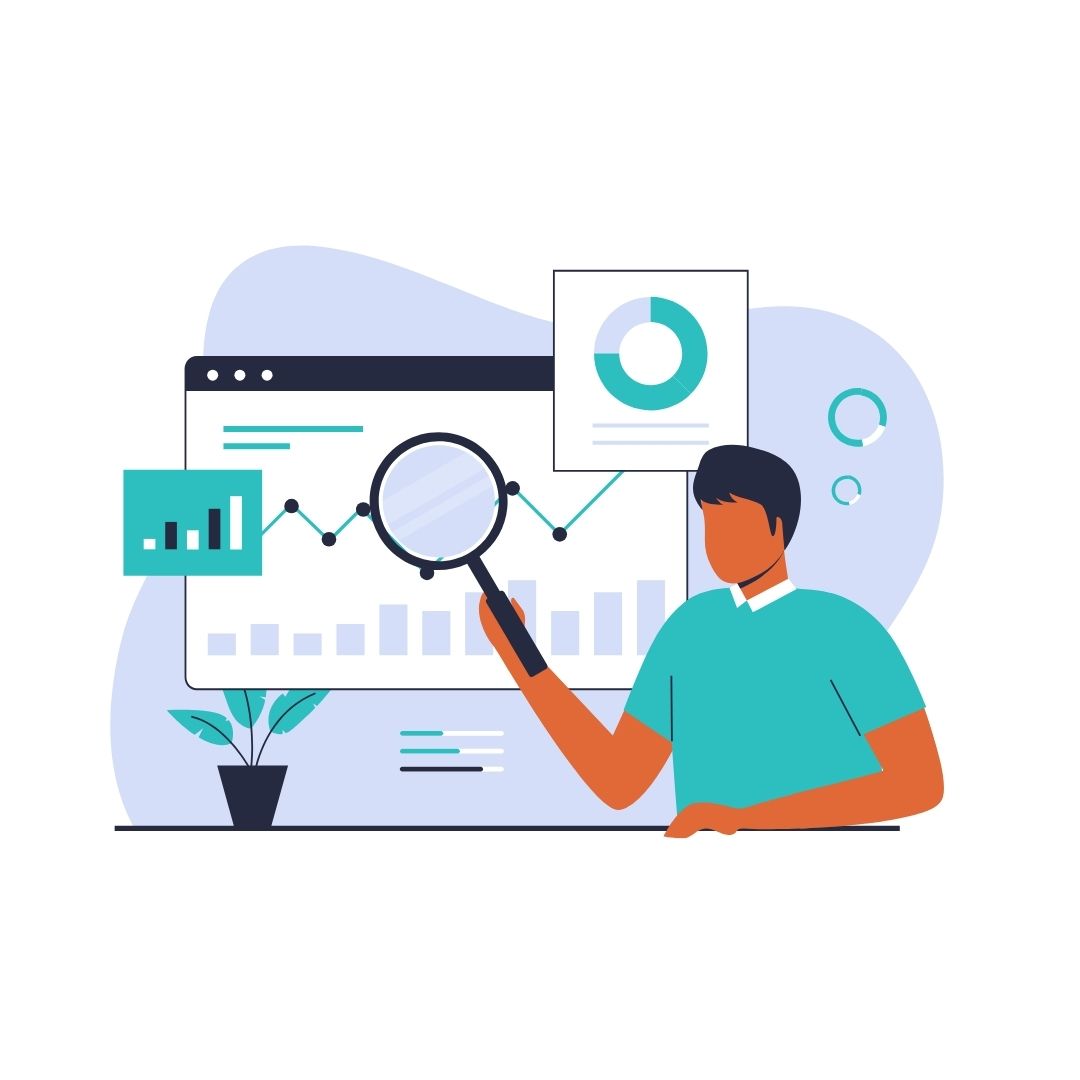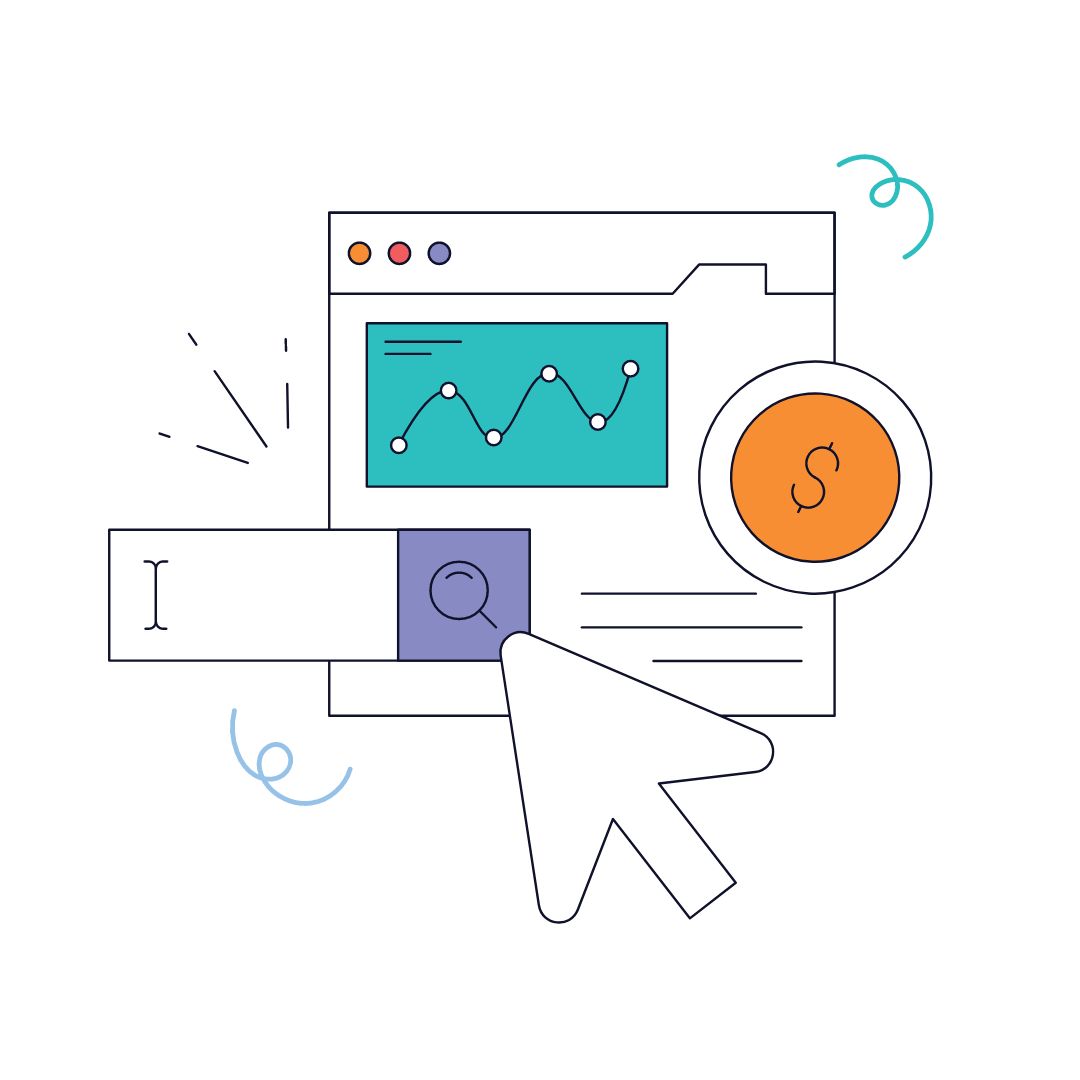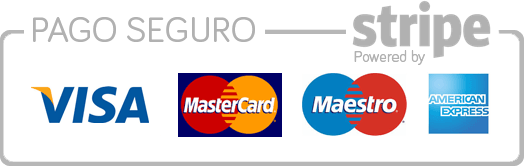¿Necesitas hacer una migración de sitio web y te gustaría resguardar los datos? A través de los plugins de WordPress podrás realizar el traslado de la website y respaldar archivos bajo copias.
Al continuar leyendo dentro del post, conocerás aspectos relacionados con las características y algunos pasos a seguir para migrar y proteger los archivos de ataques fraudulentos.

¿Qué plugins usar para migrar tu sitio web de WordPress?
Quizás para algunos dueños de sitios web la migración desde WordPress a otro servidor, sea un inconveniente o tarea difícil de realizar. Sin embargo, dependerá de los programas que uses para el procedimiento.
Así que para iniciar con el traslado debes seguir pasos previos, entre ellos la recopilación de copias de seguridad del sitio.
Además, puedes hacer uso de un par de plugins de WordPress que te ayudarán con la migración permitiendo el arrastre de un sitio y recolección de los archivos, llevándote a otra ubicación o nuevo dominio.
Entre los programas que podrías usar para tu requerimiento son:
All in One WP Migration
Es un software que permite el traslado de website desde un servidor existente al nuevo, sin pérdida de información y evitando cualquier tiempo de inactividad. Además, no será necesario el conocimiento en aspectos técnicos para concretar el proceso.
Entre los rasgos que posee el complemento WP migration, se encuentran:
- Ofrece opciones para la descarga del sitio web y realiza la carga al nuevo destino.
- No requiere de conocimiento profesional para hacer el traslado.
- Hay alternativas de soluciones ilimitadas en búsqueda y reemplazo de seriales.
- Permite subir sitios con base de datos grandes, ya que, el plugin da acceso a un archivo con datos amplios.
- Mediante la opción Premium o de pago se solicita soporte al cliente para excluir archivos y restaurar copias de seguridad.
- Agregar extensiones para almacenamiento en la nube de terceros, así podrás incluir a: OneDrive, Dropbox y Google Drive.
En caso de requerir la ejecución de migración web, debes seguir los siguientes pasos:
- Instalar en el panel de administración el All in One WP Migration, sin hacer configuraciones o ajustes avanzados.
- Realizar la exportación desde el escritorio de WordPress haciendo “clic en exportar” y realizar la “descarga del archivo en la PC”.
- No olvides hacer la copia de seguridad de lo que estás “descargando”
- Al importar la información a la nueva web con su respectivo alojamiento y manejo en WordPress, debes instalar el WP Migration.
- Recuerda guardar la estructura de enlaces permanentes, ya que, se genera el archivo htaccess.
Es recomendable comprar la extensión ilimitada de WP Migration la cual no tiene condiciones de importación y admisión de comandos WP-CLI (interfaz para actualizaciones de la plataforma).
Total Upkeep by boldgrid
Es un complemento excepcional para crear y administrar copias de seguridad. Así al tener un respaldo de seguridad, podrás mantener un archivo de publicaciones y actualizaciones permanentes dentro de la website.
Ten presente, que sin almacenamiento de la documentación dentro del sitio web quizás tengas el riesgo de pérdidas, en caso de un error o interrupciones de piraterías informática.
Además, puedes beneficiarte por sus aportes en:
- Realizar copias permanentes: Mediante su uso se mantiene un respaldo de archivos y la automatización del resguardo continuo.
- Personalizar el contenido: Elegir lo que necesites mantener bajo cuidado y realizar configuración permanente de los contenidos.
- Migración del sitio: Podrás efectuar traslado del sitio con sólo un par de clics.
- Monitorear la seguridad: Al verificar que el sitio web esté bajo funcionamiento y con actualizaciones permanentes.
Cabe destacar, que el complemento de copia Total Upkeep posee descarga gratis y puedes desbloquear funciones extras al realizar un pago para paquete Premium y tener ventajas en: copias directas en Google Drive o Amazon e inclusive restaurar archivos individualizados.
Para comenzar con el uso del programa, debes seguir las instrucciones:
- Iniciar sesión en el panel de WordPress.
- Dirigirte a la sección de complementos y hacer una búsqueda del plugins.
- Comenzar con la instalación y luego activar.
- Una vez instalado el software será añadido al menú en la sección izquierda.
En caso de necesitar la creación de copias de archivos del sitio web en WordPress, debes seguir las instrucciones de:
- Comenzar sesión en el panel.
- Elegir el archivo a resguardar.
- Seleccionar el lugar en dónde se va a resguardar la información.
- Configurar la copia de seguridad y el sitio destino en la “opción predeterminada”.
- En la sección de “mantenimiento total” puede programarse el respaldo de archivos, bajo intervalo de horas y con tiempo previamente establecido.
¿Qué considerar para usar los complementos de migración de WordPress?
Ten en cuenta, que el procedimiento de trasladar una Página web en WordPress, sólo requiere de un par de pasos fáciles a seguir hasta concretar la correcta instalación y activación de la web desde un sitio A hasta el sitio B.
Además, la migración de webs creadas bajo WP en la mayoría de las circunstancias no tardará muchas horas para hacerlo, ya que, el uso de cada software que implementes hará el proceso sencillo, siguiendo las indicaciones ajustadas al programa que estés colocando en uso.
¿Qué son y para qué sirven los plugins de seguridad?
Están diseñados para mantener bajo resguardo el sitio web y evitar vulnerabilidad de pérdida en información debido al riesgo por malas prácticas de hackers que se dedican a perjudicar páginas y causar daños informáticos.
Ten presente, que las medidas de protección del hosting no son suficientes, dado a que se corre el riesgo de vulnerabilidad por ataques cibernéticos y con ello podría perderse la reputación como marca ante tu audiencia.
Así día a día, más de 50.000 webs debido a los ciberataques y riesgo de pérdida de datos almacenados dentro del sitio. Han colocado en acción el uso de programas de cuidado de webs.
De esta manera, han resguardado y blindado sus archivos con el fin de garantizar su funcionamiento y evitar pérdidas de contenidos dentro del portal digital.
Plugins de seguridad de WordPress
Hoy te compartimos algunos programas que funcionan y se acoplan para mantener bajo protección la página web de tu elección.
Ten presente, que existen múltiples softwares, sin embargo, se abordarán 2 plugins sencillos, fáciles y prácticos, tales como:
Wordfence Wordfence Security
Este complemento sirve para proteger de amenazas, malware o ataques de fuerza bruta. Al usar el programa se avala filtración de tráfico de solicitudes sospechosas y rastreo del acceso fraudulento de usuarios.
Entre las peculiaridades del plugin se encuentran:
- Presenta un firewall de aplicación al sitio, que bloquea el tráfico inusual o solicitudes alarmantes.
- Escaneo de archivos centrales, temas y carpetas donde se reserva la información de la web. Además, se mantiene la automatización de limpieza y con ello se aminora el hackeo informático.
- Posee una versión gratuita y da acceso a versión Premium ofreciendo opciones de: bloqueo de país, normativas firewall actualizadas y escaneo continuo.
- Una vez que instalas el programa y lo activas dentro de la plataforma, para acceder a más detalles debes dirigirte a la sección del “menú” allí encuentras un etiquetado del programa como Wordfence.
Al hacer clic en la barra de administración del complemento situada en el menú, ingresar a:
- Notificaciones y monitoreo de estadísticas de bloqueo de IP, comienzos e intentos fallidos para ingresar a tu cuenta.
- En el área de escaneo encuentras códigos sospechosos, malware y acciones a seguir para solventar el inconveniente.
- Desde Wordfence –Firewall se hace clic en el botón Optimizar y se revisan las amenazas que alteran la funcionalidad de la web.
- Desde Wordfence -tráfico en vivo, se visualiza el registro de solicitudes e intentos fallidos al ingresar a la web y con ello se rastrea la procedencia o lugar.
All In One WP Security (Tips and Tricks HQ, Peter Petreski, Ruhul, Ivy)
Diseñado para reducir la vulnerabilidad a pérdidas de información dentro de la web dado por acciones fraudulentas que la podrían perjudicar.
Este programa se ha convertido en “antivirus y auditor de seguridad” de los archivos .htaccess y wp-config.php. Igualmente, permite el cuidado y antiplagio de los archivos internos.
Además, la utilidad no disminuye la velocidad de carga y no requiere de inversión para su uso.
Entre algunas características y cortafuegos del programa, están:
- Detectar cuentas o nombres de usuarios idénticos y con ello se verifica si existe similitud entre los nombres parecidos de propietarios de WordPress.
- Da la posibilidad de crear contraseñas complejas con difícil precisión, es decir, que no son fáciles de encontrar.
- Protección contra los usuarios que deseen rastrear la IP, desde donde se abre la sesión de la web.
- Recibir notificaciones por varios intentos al abrir cuenta. A partir de allí, se bloquea al usuario por los ensayos fallidos.
- Supervisión de las actividades continuas de los usuarios y con ello se verifica intervalos de hora y número de veces de intento para ingresar al sitio.
- Identificar carpetas y dar acceso temporal, autorizando con un clic a las personas que puedan ingresar a la información.
- Permitir un escaneo continuo del sistema de WordPress dentro de la web y con ello se investiga o rastrea archivos incorrectos dentro de la web.
Al comenzar con la descarga de All in one WP security puede hacerse la búsqueda en panel de plugins de WordPress, desde allí se descarga y activa.
Una vez habilitado dentro de la plataforma puede accederse a:
- Menú, situado en la barra lateral de Seguridad WP.
- Escritorio se visualizará un resumen de estadísticas de las IP bloquedas o IPs de usuarios que acceden al sitio web.
- Ajustes al ingresar a pestañas de copias de seguridad con archivo .htaccess o wp-config.php, así como cargar backups de esos archivos.
- Usuario, pestaña dónde visualizas bloqueo de acceso y se configure mantener el bloqueo de usuarios que intento ingresar varias veces.
- Desde acceso a usuario, se configura para banear a usuarios logueados y que dan un uso desde múltiples IPs.
Conclusión
En caso de que estés en búsqueda del mejor plugins para proceder al traslado o quizás desees proteger la información dentro de la website, podrías poner en acción el uso de los complementos planteados dentro del post.
Y si aún estás con dudas, puedes compartirlas en comentarios para solventar los inconvenientes. Para cualquier asesoría, en Agencia digital 9mm te facilitamos atención personalizada según el requerimiento.
¡Consúltanos o programemos una reunión!
Etiquetas: Plugins